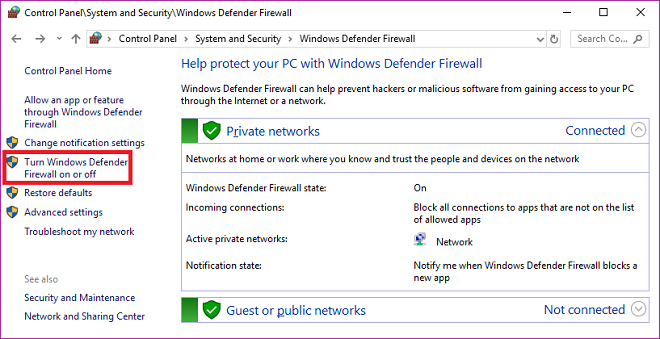Các nguy cơ mất an toàn thông tin tồn tại ngay cả khi người dùng sử dụng máy tính mới hoặc cài đặt lại. Dưới đây là một số bước để thiết lập máy tính mới an toàn chống lại các nguy cơ bị tấn công.
Một trong các tác vụ đầu tiên cần thực hiện sau khi cài đặt máy tính mới là thiết lập các cơ chế bảo vệ cơ bản cho máy tính. Trong đó, tường lửa là biện pháp cơ bản để phòng tránh các nguy cơ mất an toàn thông tin cho các thiết bị. Hiện nay, hầu hết các hệ điều hành đã tích hợp tường lửa cá nhân nhằm bảo vệ người dùng khỏi các tấn công cơ bản. Do đó, cần kích hoạt phần mềm tường lửa này trước khi kết nối máy tính đến bất kỳ mạng máy tính nào như Internet, wifi hay LAN.
Trên hệ điều hành Windows, có thể kích hoạt tường lửa bằng cách truy cập chức năng Windows Defender Firewall trong Control Panel. Sau đó, lựa chọn “Turn Windows Firewall on or off” để thực hiện việc kích hoạt. Tiếp tục chọn các lựa chọn “Turn on…” và tuỳ chọn bên dưới để kích hoạt.


Bảng điều khiển của chức năng Windows Defender Firewall
Bước 2: Tháo gỡ các chương trình không cần thiết
Các máy tính mới thường được nhà sản xuất cài đặt sẵn các chương trình quảng cáo, giới thiệu hoặc bản dùng thử của các phần mềm khác. Các chương trình này có thể ẩn chứa các nguy cơ gây mất an toàn thông tin mà kẻ tấn công có thể lợi dụng ngay trong quá trình sử dụng lần đầu tiên. Vì vậy, người dùng cần tháo gỡ các chương trình không cần thiết trên máy tính của mình ngay trong quá trình thiết lập ban đầu để phòng tránh các nguy cơ mất an toàn thông tin.
Để tháo gỡ các chương trình không cần thiết, người dùng có thể sử dụng chức năng quản lý chương trình đã được cài đặt trong máy tính để liệt kê tất cả các chương trình đã được cài đặt. Từ đó, lần lượt xem xét các chương trình đang có sẵn để tháo gỡ các chương trình không cần thiết khỏi hệ thống theo nhu cầu.
Để mở chức năng quản lý các chương trình đã cài đặt, người dùng có thể truy cập Control Panel, chọn Programs and Features để thực hiện việc liệt kê.

Chức năng Programs and Features liệt kê các phần mềm đã cài sẵn trong các máy tính mới
Bước 3: Tạo các mật khẩu mạnh
Một trong các bước đầu tiên của việc thiết lập cấu hình máy tính là thiết lập mật khẩu cho các tài khoản với độ phức tạp nhất định. Với tài khoản sử dụng mật khẩu dễ đoán, mã độc hoặc kẻ tấn công sẽ không khó khăn để đăng nhập hoặc thực hiện các tác vụ bất hợp pháp thông qua các tài khoản này. Các mật khẩu dễ nhớ và dễ đoán thường gặp có dạng như “123456”, “abcdef”… là các mật khẩu tuyệt đối không được sử dụng đối với bất kỳ tài khoản nào.
Do đó, người dùng cần có một mật khẩu an toàn, đủ mạnh để kẻ tấn công khó đoán và lợi dụng. Mật khẩu an toàn thường bao gồm các loại ký tự: ký tự hoa, ký tự thường, ký tự chữ số, ký tự đặc biệt. Ví dụ: H@n0i2015.
Để thay đổi mật khẩu, người dùng có thể vào Control Panel, nhấp vào chức năng User Accounts để mở chương trình cho phép thay đổi mật khẩu. Sau khi chọn tài khoản muốn đổi mật khẩu, nhấp vào Change password để thực hiện việc đổi mật khẩu. Người dùng gõ lại mật khẩu cũ và nhập mật khẩu mới an toàn để thay đổi.


Chức năng User Accounts để thay đổi mật khẩu cho tài khoản người dùng
Bước 4: Cập nhật các phần mềm và hệ điều hành Windows
Sau khi cài đặt, hệ điều hành của máy tính có thể là phiên bản cũ chưa được vá lỗi bảo mật. Do đó, người sử dụng cần thiết lập chế độ tự động cập nhật hệ điều hành và các phần mềm khác. Để thực hiện việc này, người dùng mở chức năng Windows Update, sử dụng tuỳ chọn “Change Settings” để thiếp lập việc tự động cập nhật.

Người dùng có thể tuỳ chọn chế độ tự động cập nhật theo nhu cầu. Tuy nhiên, có thể tuỳ chọn việc tự quyết định thực hiện cập nhật theo yêu cầu của người sử dụng để đảm bảo không bị gián đoạn công việc.


Bước 5: Cài đặt phần mềm antivirus
Phần mềm antivirus là lớp lá chắn quan trọng bảo vệ người sử dụng khỏi mã độc. Trên thị trường có nhiều hãng cung cấp phần mềm antivirus, người dùng có thể lựa chọn giải pháp miễn phí hoặc thương mại. Ngoài ra, người dùng có thể cân nhắc sử dụng các phần mềm antivirus của Việt Nam sản xuất như BKAV hay CMC. Các phần mềm này đều có phiên bản miễn phí với chức năng hạn chế cho người dùng.

Một số phần mềm antivirus nước ngoài
Một số phần mềm antivirus có thể bao gồm các chức năng khác như tường lửa, IDS cá nhân,… Do đó, việc cài đặt các phần mềm cũng như kích hoạt các chức năng bảo vệ khác là cần thiết để bảo vệ người sử dụng khỏi tấn công của mã độc trong quá trình sử dụng máy tính. Việc có ít nhất một phần mềm antivirus là rất cần thiết và nên được cài đặt trước khi kết nối máy tính vào mạng hoặc sao chép dữ liệu từ một máy tính khác.
ĐT (Theo Cục An toàn thông tin)